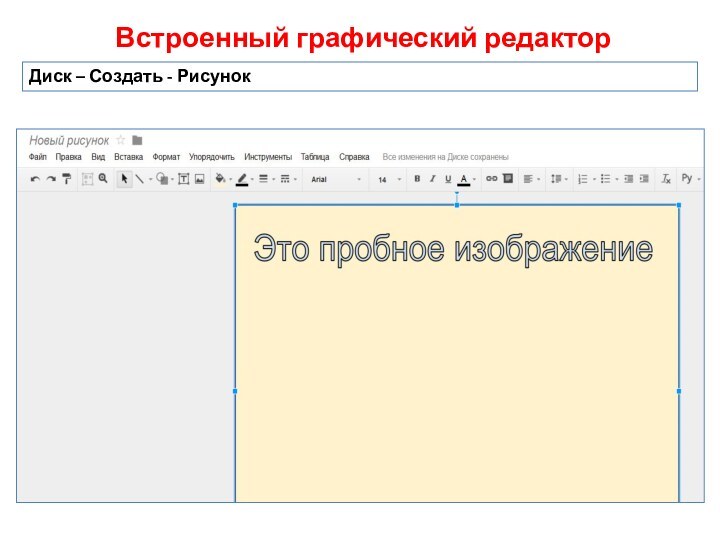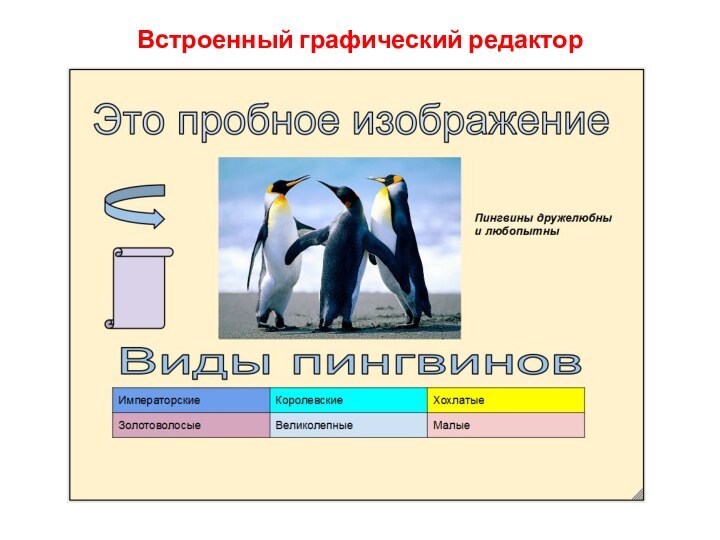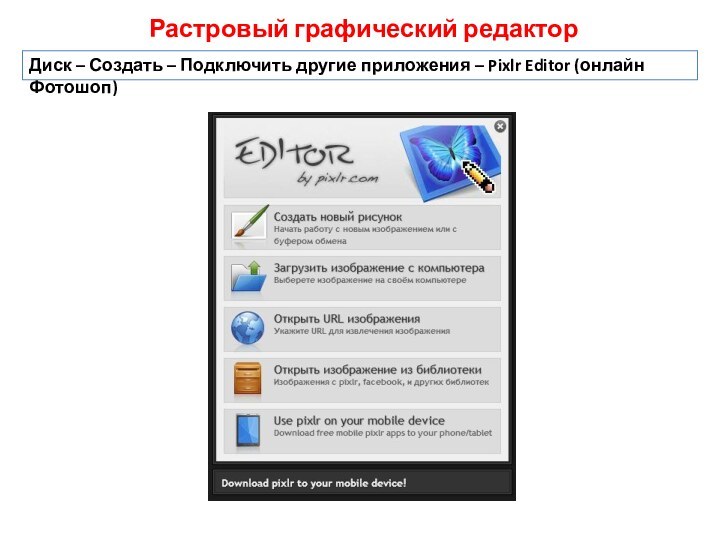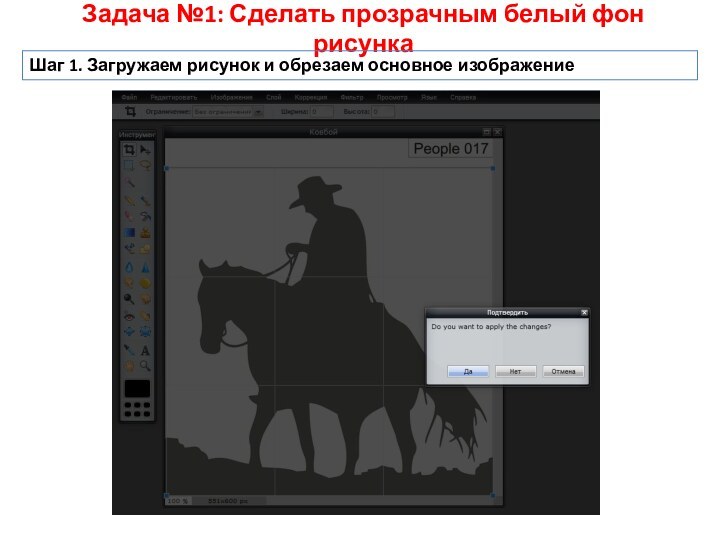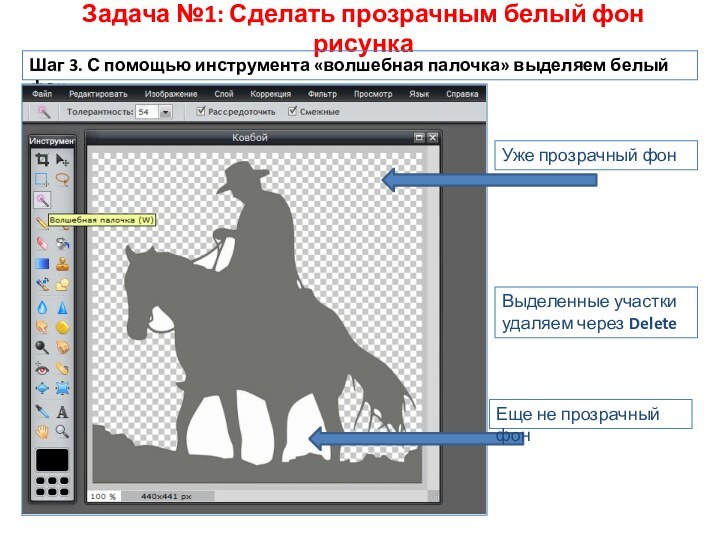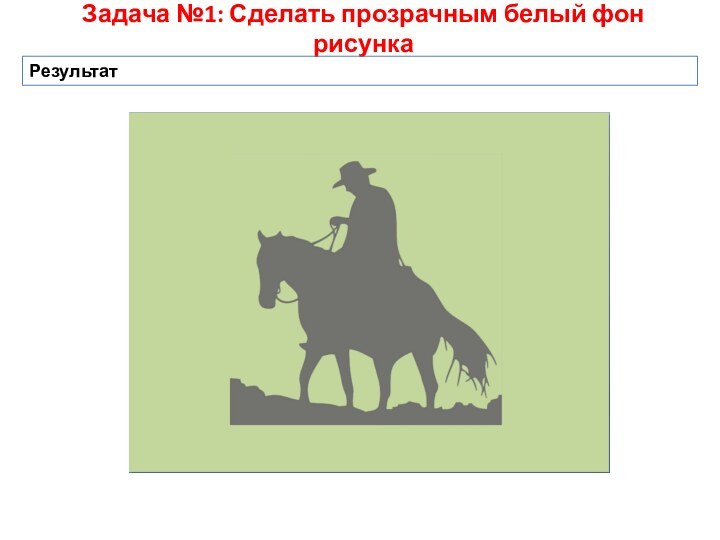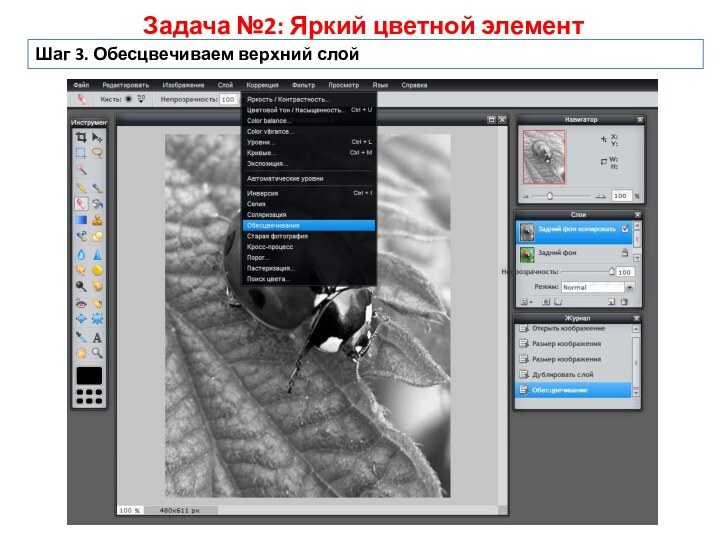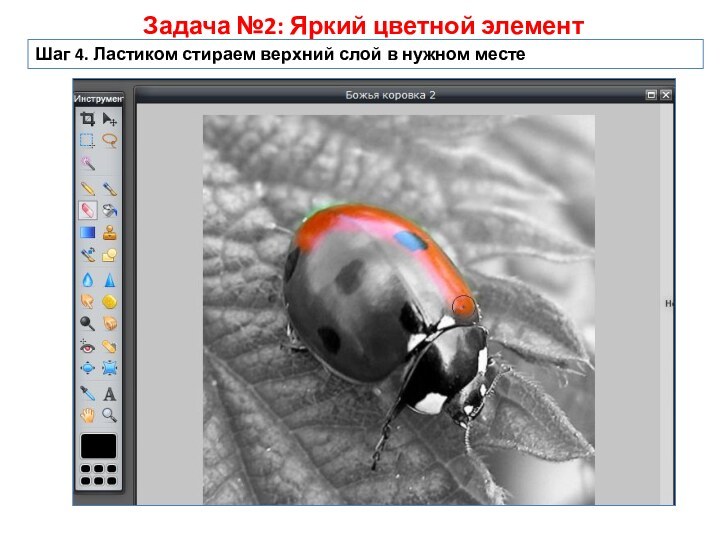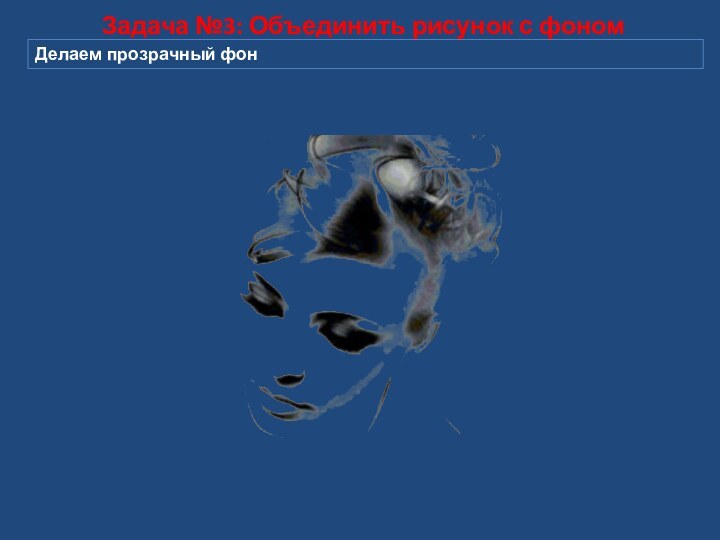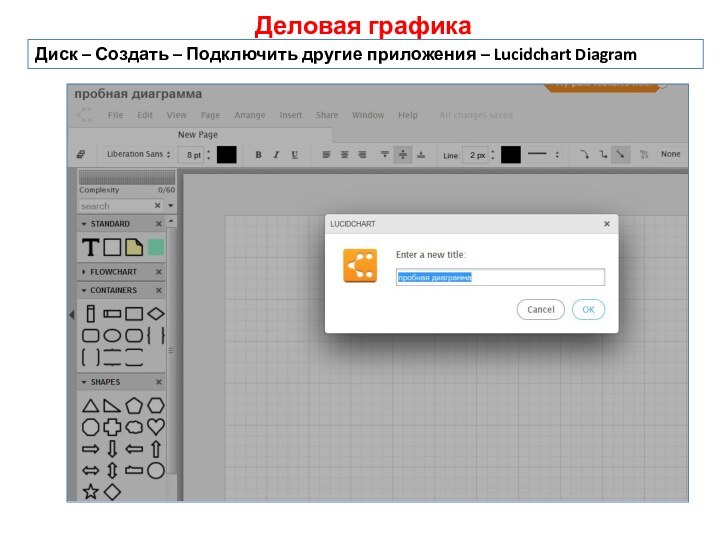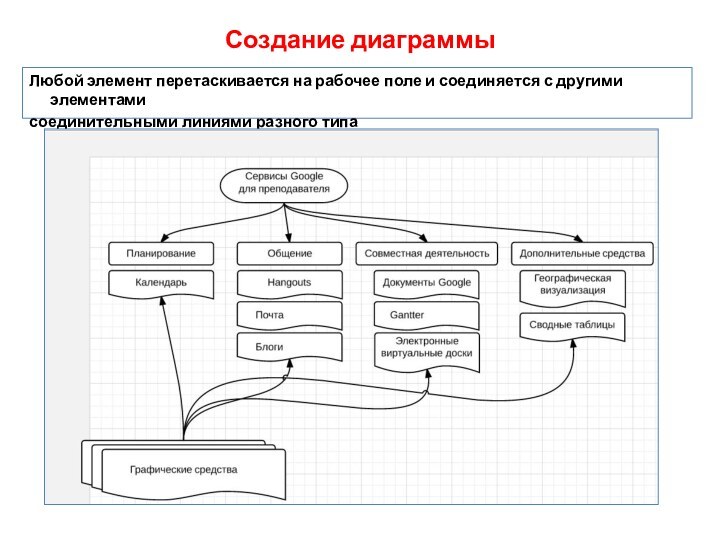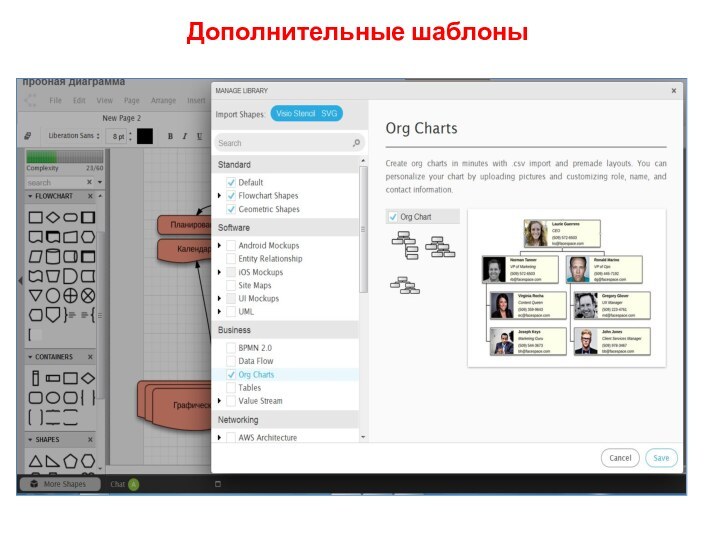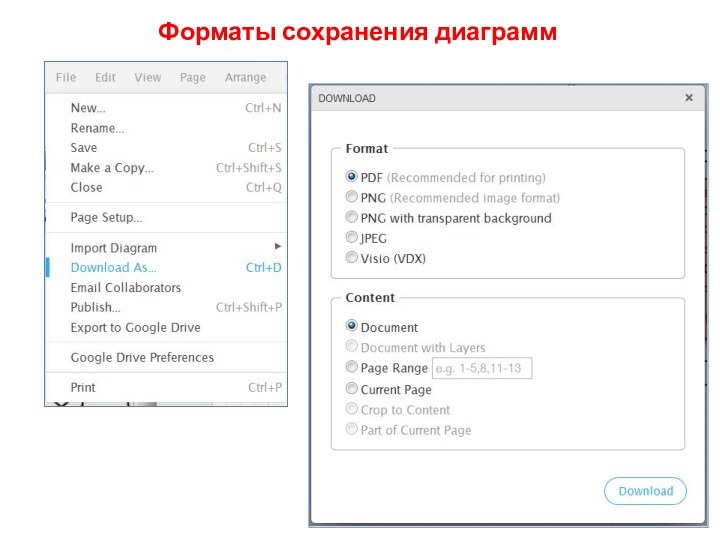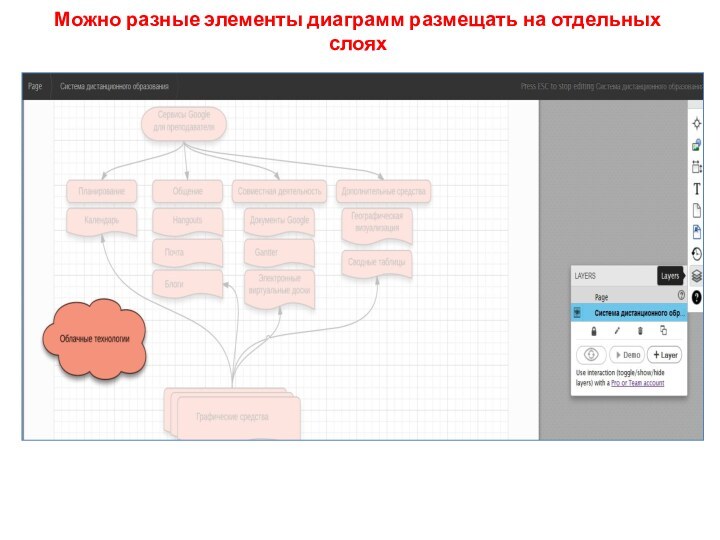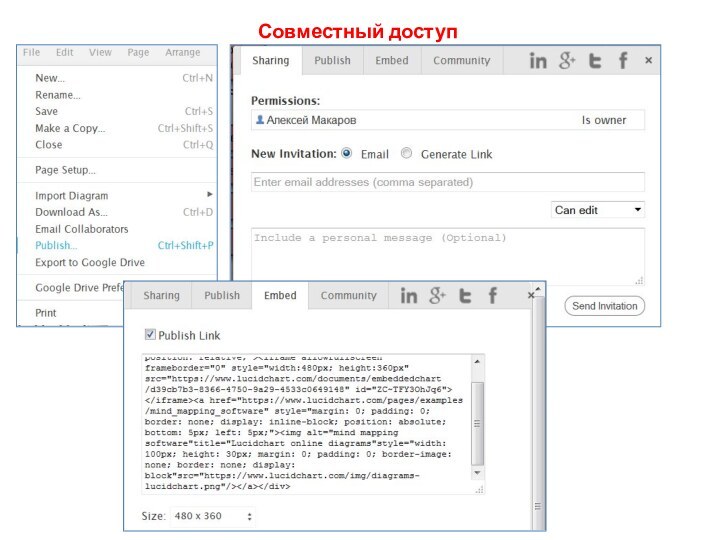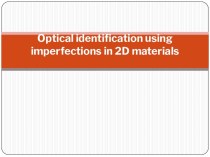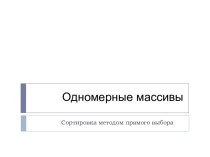основные возможности:
Можно загружать картинки с компьютера (форматы – jpg,
png, gif – без анимации: размер не более 2 Мб).Можно добавлять различные линии (прямые, стрелки, угловые, ломаные и др.), фигуры (большое разнообразие).
Можно добавлять текстовые объекты (текстовые рамки, WordArt). Есть средства форматирования текста (шоифты, абзацы, списки).
Можно добавлять таблицы
Можно выравнивать изображения на странице, а также относительно друг друга
Можно предоставлять доступ к файлу рисунка, а также получать ссылки для встраивания в блог или сайт